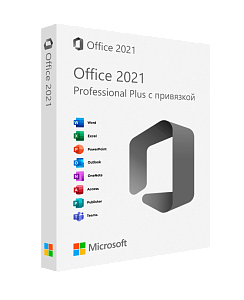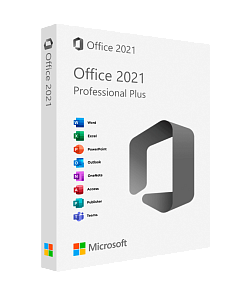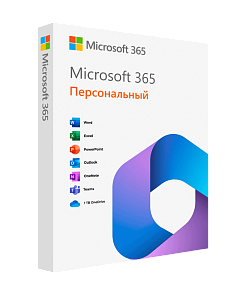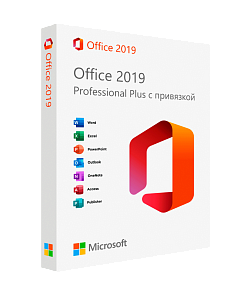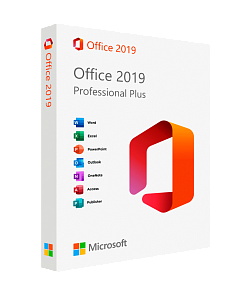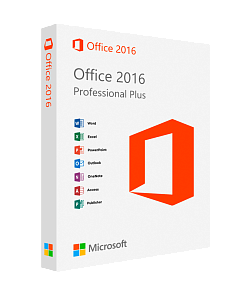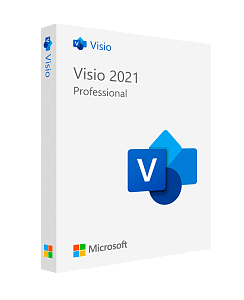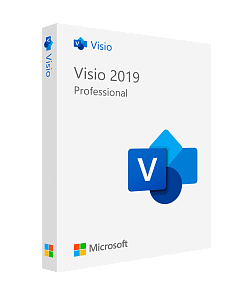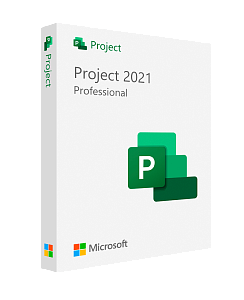- 1 мин. чтения
- 18 сентября 2022
Как исправить ошибку при установке Microsoft Office, Visio и Project 30182-1 (2)?
В данной статье рассмотрим ошибку при установке 30182-39 (2). Как исправить ошибку и установить приложения?
Данная ошибка может возникать как при простой установке Microsoft Office 365, 2016, 2019, 2021, так и при установке приложений Visio и Project, в том случае, если у вас уже установлен Microsoft Office 365, 2016, 2019 2021.
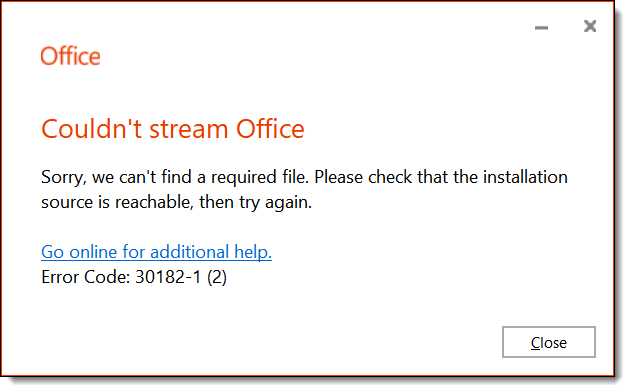
Как решить данную проблему при установке?
Самым быстрым вариантом, зачастую самым действующим, является переустановка приложения, если у вас выходит ошибка просто при установке Microsoft Office. Если вы устанавливаете Visio, или Project к вашему основному пакету Microsoft Office, то вам нужно сначала удалить Microsoft Office, после установить Visio или Project, и только после установки Visio/Project заново установить Microsoft Office. (Обратите внимание! Microsoft Office 2016, 2019, 2021 существуют в версии без привязки к аккаунту Microsoft. В этом случае, при переустановке приложения вам потребуется новый ключ для Office!)
Удалять приложения Microsoft Office любых версий, а также Visio и Project рекомендуем с помощью официальной утилиты от Microsoft для удаления остатков Office - Microsoft Support and Recovery Assistant. Скачать и ознакомиться с инструкцией по использованию можете на следующей странице.
Наш магазин рекомендует использовать только оригинальные дистрибутивы Microsoft Office и приложений Visio / Project. Скачать их можете в нашем каталоге.
Мы напоминаем вам, что стоит использовать только оригинальные ключи активации для Windows 10 и Windows 11.
Если у вас нет оригинального ключа активации, приобрести его можете в нашем интернет-магазине. Моментальная доставка ключа на вашу электронную почту после покупки.
Не делали ранее покупок в нашем магазине — для вас доступна приветственная скидка!
Если у вас возникнут вопросы по товарам — напишите нам в чат на сайте (нижний правый угол), в телеграмм, на почту sale@digi-keys.ru или можете позвонить на наш номер технической поддержки 8 800 301 93 09.
Полезная статья?
Ваша оценка
поможет нам стать лучше